
Раніше цього тижня ми попросили вас поділитися своїми порадами та підказками щодо роботи з декількома моніторами. Тепер ми повернулися до огляду корисних коментарів читачів та чудових фотографій.
Фото А.Д. Вілера ( Flickr / Коментар HTG ).
Ваші коментарі охоплювали все, починаючи від вибору програмного та апаратного забезпечення, закінчуючи фізичними впорядкуваннями, закінчуючи додатковими порадами щодо налаштування моніторів та видалення додаткової функціональності з периферійних пристроїв, таких як невикористані iPad. Прочитайте далі, коли ми подивимось, що ви використовуєте та як ви використовуєте.
Пов’язання обладнання разом із програмним забезпеченням
В усіх налаштуваннях, кількості моніторів та апаратних пристроях найпоширенішим елементом у відповідях читачів було використання програмного забезпечення для покращення роботи з декількома моніторами. Що було найбільш цитованою причиною використання програмного забезпечення? Об’єднання панелі завдань на всіх моніторах. З цією метою читачі використовували як Ultramon, так і Display Fusion. Між двома Ultramon є більш популярним, але невеликий провід у популярності можна пояснити тим, що Display Fusion пізно прийняв панель завдань із декількома моніторами (багато людей пов'язують Display Fusion із шпалерами з декількома моніторами та заставками, не розуміючи, що вони підтримують надійну панель завдань система протягом певного часу). Інші користуються обома, оскільки їм подобаються функції, пропоновані кожною програмою. Коментар Кейт підкреслює цю тенденцію:
Я використовую UltraMon, щоб отримати панель інструментів на кожному з трьох моніторів. Центральний широкоформатний монітор - мій головний, і один квадрат з обох сторін використовується за потреби. Я також використовую Display Fusion для фонів, щоб отримати різне зображення на кожному, або розтягнути широкоформатне зображення на всі три.
Біг Тхір - великий шанувальник Ultramon і дає нам короткий огляд його особливостей:
Я використовую Ultramon. Це додає "перехід до іншого монітора" у спадному списку правою кнопкою миші, а також додаткову кнопку поруч із кнопками мінімізації / розгортання / закриття у верхньому правому куті вікон. Він поставляється з подвійною функцією шпалер і подвійною заставкою екрану. У простому доступі до значка в системному треї є багато варіантів для налаштування роботи подвійного монітора. Він розміщує окрему панель завдань на кожному моніторі для значків вікон, що відображаються на цьому моніторі, або взагалі не містить панелі завдань. Дозволяє використовувати ваші відео як заставки.
Я не міг жити без Ultramon.
А. Д. Вілер, чия фотографія HDR є головним зображенням цієї статті, ділиться своєю любов’ю до Display Fusion як шпалери та системи управління панеллю завдань, а також висвітлює ще один популярний додаток, про який ми багато чули: Синергія.
Два широкоформатні екрани Samsung 23 ″, підключені до користувальницького ПК у футлярі NVidia, дві відеокарти NVidia 260GT SLI, 12 гігабайт триканальної оперативної пам'яті, шість накопичувачів на 1 ТБ, два накопичувачі на 2 ТБ, процесор Intel i7 920 OC до 3,0 ГГц. Звук Бозе. Ноутбук Dell XPS. Одна клавіатура / миша на всіх трьох моніторах, пов’язаних за допомогою Synergy Plus. Відобразіть Fusion Pro для другої панелі завдань монітора та широкоформатних шпалер
Синергія - це фантастичний додаток, який дозволяє управляти кількома фізичними ПК за допомогою одного набору входів. Ви можете прочитати більше про це на веб-сайті Synergy, але для незнайомих ви встановлюєте невеликий серверний додаток на свою основну машину, а потім встановлюєте клієнтські програми на всі допоміжні машини. Серверний додаток надсилає всі ваші команди клавіатури та миші на інші машини, коли ви активно ними користуєтесь, обманюючи їх усіх, думаючи, що клавіатура та миша фактично підключені. Якщо ви працюєте з кількома фізичними машинами, це економить час.
Хоча і не така популярна, як Синергія, Директор вводу є життєздатною альтернативою - і використовується кількома читачами. Ви можете прочитати більше про налаштування це тут . DeepcoverNZ проводить голосування за директора з питань вводу:
Директор вводу для перемоги. Набагато простіше додавати, керувати та налаштовувати, ніж Synergy. Я запускаю 3 ПК з моніторами поруч, але використовую лише одну клавіатуру та мишу. Директор вводу - це суть цієї організації.
Не багато людей згадували про обробку плиткою чи додаткові програми, але ті, хто ними користувався, безумовно, заробили свої гроші. Гільерма де Соуза поділилася знімком екрану програми для обробки плитки Linux Приголомшливо :
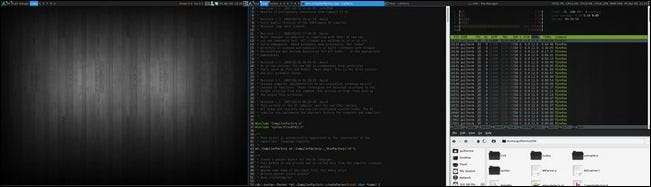
Я використовую налаштування подвійного монітора з ArchLinux та Awesome Window Manager.
Awesome - це менеджер плиткових вікон, тому я використовую 100% свого екранного простору та налаштовую його на відкриття певних програм на певних віртуальних робочих столах та моніторі.
Перемикання між моніторами - це процес натискання двох клавіш клавіатури, що робить його дуже швидким (набагато швидшим, ніж alt + вкладки всіх вікон, поки не знайдете потрібне).
Апаратні налаштування та хитрощі

Деякі з вас згадували обертові монітори, щоб скористатися збільшеним вертикальним простором для редагування та кодування документів.
Фото Джека Суонборо.
Якщо у вас є місце, монітори та апаратне / програмне забезпечення це підтримує, обертання моніторів може бути дуже корисним. Брайан пише:
Я щодня використовую дві машини. Медіа-центр HP, підключений до 23-дюймового LG та ноутбука HP 14 ″. Моїм додатковим монітором є старіший 19-дюймовий РК-дисплей Acer, який за потреби підключається до будь-якої машини. . Зазвичай підключений до настільного комп’ютера, додатковий простір екрану відображає прямий канал новин кабельного телебачення та будь-які запущені вікна чату, звільняючи більший монітор для декількох екземплярів браузера або програми. Зазвичай ноутбук працює поряд і підключається вручну, коли це потрібно. Часто прикріплений до ноутбука він також повертається на 90 градусів для редагування документів або портретних зображень.
Стівен Шаффер змішав монітори разом, зберігаючи пейзаж центрального монітора, повертаючи два бічні монітори в портретний режим. Ознайомтеся з фотографією його установки та коментарями до неї:

У мене 3 монітори. У мене є 28-дюймовий головний екран, оточений з кожного боку, 19-дюймовим екраном, повернутим на 90 градусів у портретному режимі. Я запускаю 2-gtx460, є слайдом до 28 ″, і у мене є gt240, який працює на 2-19, а також робить виділений Physx. У мене 19 ″ ліворуч із усіма моїми значками, ярликами та доками, 28 ″ посередині - це місце, де я роблю всю свою роботу та ігри, а праворуч 19 ″ - усі мої гаджети на бічній панелі, HTC додому та Спроба для відтворення музики. Це дозволяє мені ніколи не зводити до мінімуму свою основну робочу зону, щоб дістатися, або бачити що-небудь, що відбувається. Це також дозволяє мені бачити всю мою статистику системи, Ventrillo або веб-камеру під час гри.
Уейн використовує свій iPad як третинний монітор:
Подвійні 21,5-дюймові монітори HP за допомогою DisplayFusion Pro для управління робочим столом та панелями завдань. Хочете додати третій монітор, можливо, 23 ″ між ними. Також використовуйте мій iPad як третинний монітор за допомогою програми Air Display. Можна переміщати такі речі, як IRC та Skype, на iPad, щоб не потрапляти їм у дорогу, або дивитися відео Hulu на своєму веб-сайті, а не обмежуватися лише додатком Hulu +.
Розширення простору екрана ПК на iPad замість того, щоб покладатися на самого iPad, - це справді розумний спосіб ефективно використовувати екран, не обмежуючись обмеженнями програмного забезпечення, доступного для iOS.
У той час як більшість читачів застрягли на використанні програмного забезпечення для керування своїми кількома конфігураціями монітора / кількох ПК, деякі - переважно ті, що працюють в ІТ / ремонті комп'ютерів - використовували апаратні комутатори. StarsLikeDust пише:
На роботі у мене є 3 19-дюймові монітори Dell, поруч. Два використовуються як подвійний дисплей для коробки Win7, а третій з'єднаний з двома коробками Linux з Synergy. Єдиний момент - я кинув перемикач KVM у суміш на третьому моніторі, що дозволяє мені переходити на інші комп’ютери, коли вони блукають по моєму столі. Це останнє дуже зручно для ремонту / налаштування робочого столу. Вдома у мене до робочого столу підключений лише 22-дюймовий Acer, хоча часто в кінцевому підсумку я додаю до цього налаштування один із своїх ноутбуків, знову ж таки із Synergy.
Поєднання Synergy та фізичного комутатора KVM є гарним компромісом між швидкістю та простотою використання та необхідністю додавання у фізичну машину, коли це необхідно.
Щоб отримати додаткові поради, підказки та підказки про те, як налаштовано систему для ваших колег-читачів, перегляньте коментарі до оригінальної публікації "Запитайте читачів" тут. Є додаткові поради щодо декількох моніторів, якими можна поділитися? Звук у коментарях.







